Indice articolo
Linux Mint 20.3 è disponibile e raccoglie il lavoro del team degli ultimi 6 mesi. Puoi aggiornare dalla versioni 20 e successive o scaricare il file e installarlo rapidamente. Avrai aggiornamenti fino al 2025. Ecco come si presenta Linux Mint 20.3 Cinnamon, le novità, la mia esperienza d'uso dal 15 dicembre.
Non ripeto quanto documentato in estate con l'uscita di Linux Mint 20.2 e ti rimando a quella mia recensione per conoscere le novità più rilevanti di Linux Mint nel 2021.
Avevo installato la versione beta di Linux Mint 20.3 "Una" il 15 dicembre e ho usato il computer per lavoro per tante ore al giorno senza alcun problema. Di fatto la mia beta si è aggiornata completamente il 3 gennaio, qualche giorno prima dell'annuncio del rilascio della versione finale.

Nel portatile avevo Linux Mint 20.2 ed ho effettuato l'aggiornamento previsto a Linux Mint 20.3.
Ho infine scaricato e reinstallato da capo Linux Mint 20.3 Cinnamon nel computer fisso.
Si tratta di un bel PC con SSD di nuova generazione e la fibra, almeno in città, ma l'installazione ha richiesto 5 minuti.
Impostati Mirror locali, ho applicato gli aggiornamenti, installato con un comando sudo apt install programma programma2 tutti gli altri programmi e riavviato.
Il tutto in meno di 20 minuti.
Premessa su Cinnamon
Farsi un'idea dell'ambiente desktop Cinnamon, delle sue caratteristiche attuali, senza ricorrere direttamente a Linux Mint che lo sviluppa, non è possibile almeno in questo momento. La versione più recente e stabile che dovresti poter installare in una distribuzione GNU/Linux diversa da Linux Mint, ad oggi, mi risulta essere la 4.8. Rilasciata ben prima di giugno 2020 quando, con Linux Mint 20, la versione 5 di Cinnamon e del suo file manager Nemo veniva riscritta da zero con un differente linguaggio, con benefici immediati per tutti i suoi utenti.
Da Linux Mint 18, 19 in poi, si verificavano crash dell'ambiente desktop Cinnamon e il file manager non era molto reattivo con file grandi. Va detto. Ma anche che poi, a me, specie da Linux Mint 20 in poi, non è più successo.
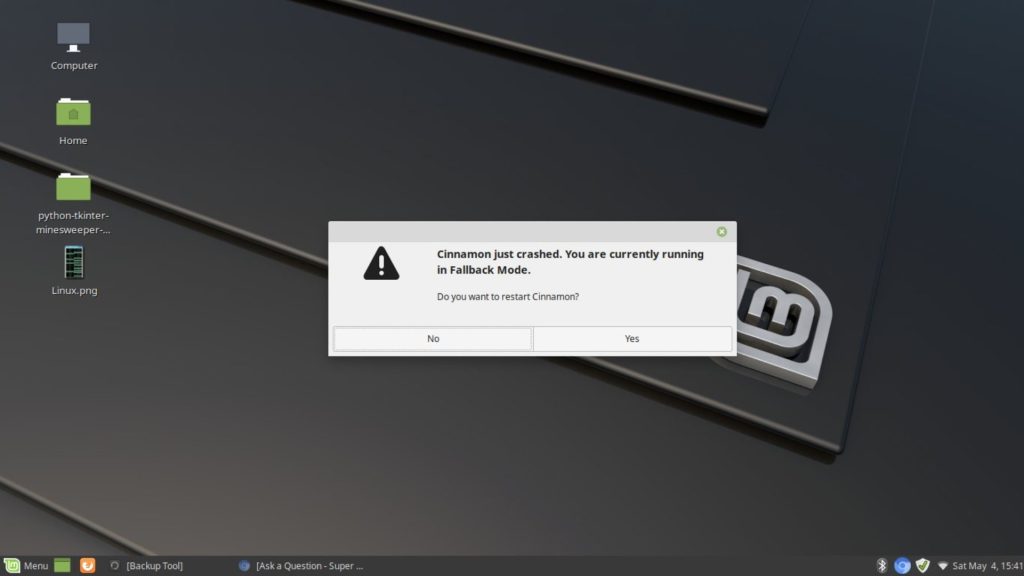
Il metodo per la scansione e creazione di anteprime di file multimediali è ora ottimo e antepone la scansione dei contenuti alla realizzazione delle anteprime. Un nuovo meccanismo introdotto con Mint 20.2 consente di gestire al meglio e limitare il ricorso alla memoria RAM. Il file manager ha un motore di ricerca rinnovato e trova risultati anche in base al testo contenuto e non solo al titolo del file. Può integrare Dropbox, Google Drive e unità di rete.
Le novità di Linux Mint 20.3
Quello che non cambia rispetto alle versioni precedenti di Linux Mint 20 è la base Ubuntu 20.04 LTS cioè con supporto a lungo termine, compatibile solo con architetture a 64-bit, il kernel 5.4 LTS e il fatto che tutte le versioni 20 e successive riceveranno aggiornamenti fino al 2025. Non cambiano i requisiti di sistema, uniformi tra tutte le edizioni. Sono sempre consigliati più di 2 GB di memoria RAM e un centinaio di GB di spazio su disco.
Interventi grafici
Le prime novità che balzano all'occhio di un utente abituale di Linux Mint dopo l'installazione, riguardano l'aspetto delle finestre, che prevedono bordi superiori più arrotondati e pulsanti di controllo più grandi, definiti ed intuitivi.
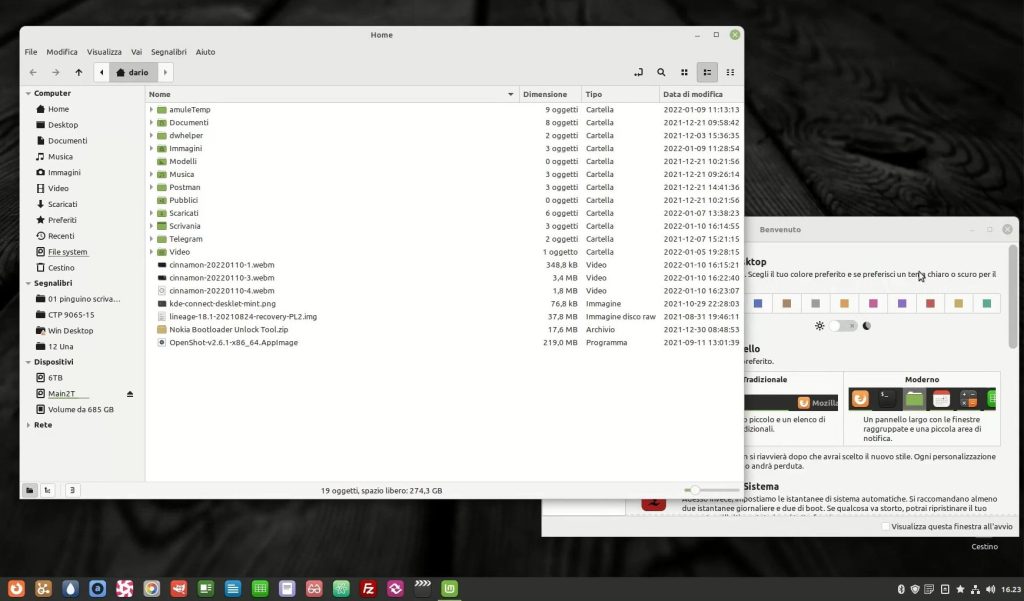
Anche i c.d. accenti di colore, i colori complementari di un tema, prevedono, specie nel file manager Nemo, un grigio più chiaro nel riquadro laterale. Anche nei temi scuri si nota la differenza nel differente colore del riquadro laterale.
Calendario eventi integrato nella applet
La seconda grande novità di Cinnamon 5.2.3 rilasciato con Linux Mint 20.3, riguarda l'integrazione della visualizzazione degli eventi del calendario, dall'interno della applet orologio. Come già chiarito le applet sono piccole applicazioni accessibili dalla parte destra del pannello, cioè la barra. E consentono la consultazione di informazioni e l'accesso a funzioni di uso frequente come connettività, stampanti, audio, periferiche USB e altre.
Gli eventi nella applet orologio usano il medesimo colore del calendario cui appartengono, in modo da renderne più facile la consultazione.
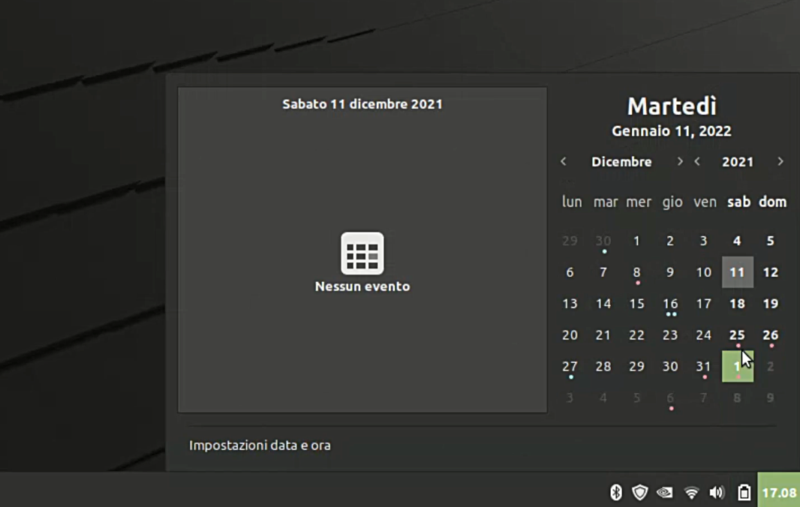
La applet è in grado di sincronizzare gli eventi con molteplici calendari e applicazioni online. Per esempio se già usi il Calendario GNOME di Linux Mint, questo funziona immediatamente. Se usi Google Calendar connetti l'account Gmail in Account Online e funzionerà subito. Se usi Thunderbird, scarichi un add-on per la sincronizzazione e anche questo funzionerà.
Puoi aggiungere al calendario locale gli eventi salvati in Google Calendar, Microsoft Exchange ed altri. Dalla applet puoi anche richiamare la creazione di un nuovo evento.
Miglioramenti di Hypnotix: la TV in streaming di Linux Mint
Hypnotix, l'applicazione per la riproduzione di stream m3u, che di fatto consente la visione in chiaro di migliaia di canali TV in chiaro da tutto il mondo, riceve alcune migliorie. Nuove icone, un nuovo tema scuro e soprattutto l'integrazione di un motore di ricerca per isolare rapidamente canali dai lunghi elenchi disponibili.
Hypnotix è rilasciato con un solo fornitore di contenuti integrato ma io ne aggiungo altri, a partire dalla pagina principale del programma, cliccando sull'icona a forma di TV. Nel mio Manuale d'uso di Linux Mint, parlo di Hypnotix e dell'aggiunta di contenuti gratuiti in chiaro.
Una nuova app: Libreria (Thingy)
Con Linux Mint 20.3 "Una", viene aggiunto un programma appositamente sviluppato per Linux Mint: Thingy che prende il nome "Libreria" nella versione italiana.
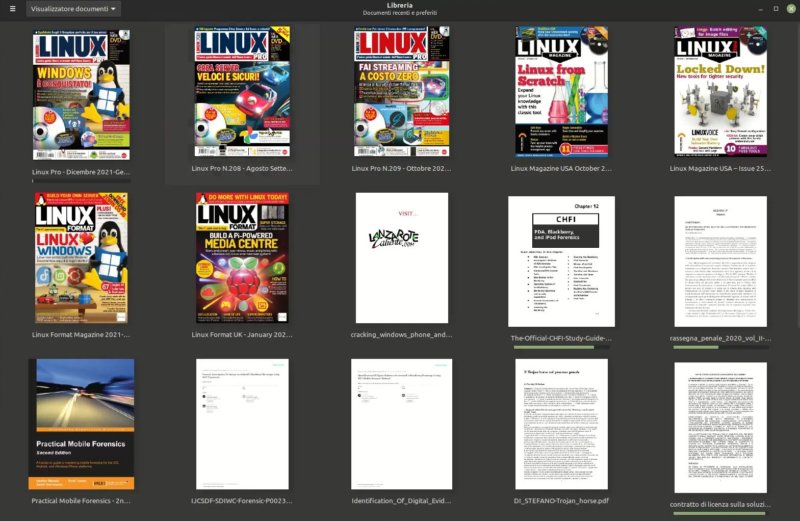
Di fatto si tratta di un centro di raccolta dei file multimediali aperti di recente: documenti office, PDF, file di testo, manga. Oltre a rappresentare un punto di rapido accesso ai documenti aperti di recente, Thingy tiene traccia dei progressi di lettura.
Miglioramento delle Note con Sticky
Nel corso del 2021 Linux Mint ha sostituito l'applicazione per la gestione di note desktop passando da Gnotes a Sticky Notes. Con l'aggiornamento che si accompagna a Linux Mint 20.3, Sticky prevede una gestione migliorata delle note che possono essere mantenute sul desktop dopo la chiusura della finestra di gestione. Anche la applet delle note è migliorata. Con un clic attivi e disattivi la visibilità delle note sul desktop. Cliccando con il pulsante centrale si attiva e disattiva il gestore di note. Quest'ultimo adesso integra un motore di ricerca per isolare rapidamente tra tante, una nota in base al contenuto./imma
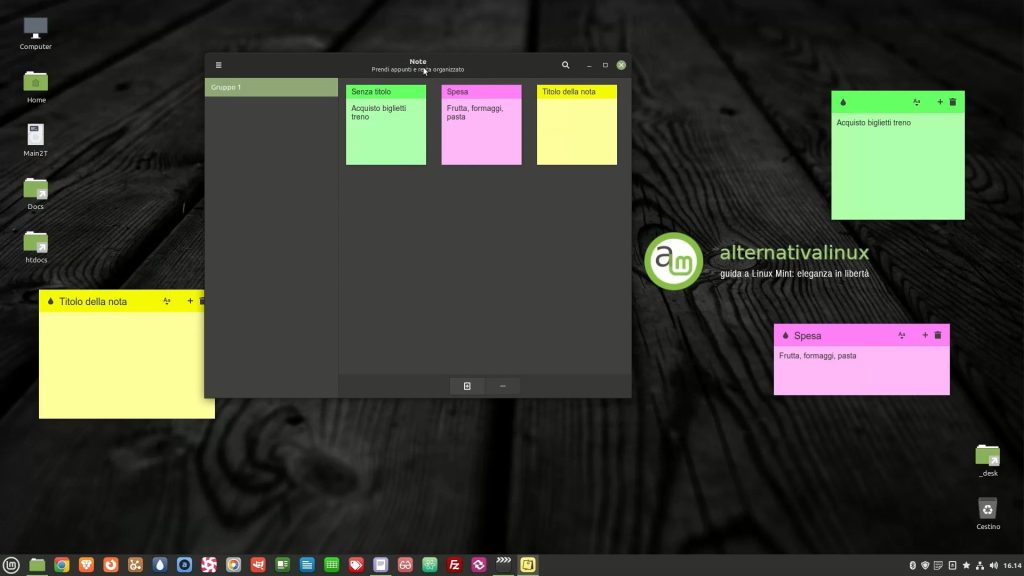
Le note possono essere personalizzate in colore, dimensione e possono essere assegnate diverse opzioni di formattazione ai testi.
Supporto per stampanti e scanner
Linux Mint 20.3 Una è rilasciato con la versione 3.21.8 del pacchetto hplip che consente l'integrazione e installazione nativa di stampanti e multifunzione HP. Ma anche i meccanismi di stampa e scansione senza driver sono state migliorate ampliando di fatto la compatibilità hardware per queste esigenze.
I pacchetti ipp-usb e sane-airscan sono stati rilasciati anche con Linux Mint 20.3 ed il team consiglia di provare a ricorrere a questi in caso di problemi con i driver.
Supporto manga per il lettore PDF e altre novità
Altra novità coinvolge Xreader, il visualizzatore documenti predefinito di Linux Mint che supporta adesso anche i formati Manga e accrogimenti specifici per le gestualità legate alla lettura.
Ma anche altre c.d. xApps, le applicazioni specifiche di Linux Mint Cinnamon tra cui l'editor di testo, i visualizzatori di documenti e immagini, Pix il programma per la gestione e modifica di base di foto, ricevono ottimizzazioni e miglioramenti che sono elencati punto dopo punto nel post sulle Novità di Linux Mint 20.3 Una Cinnamon.
Installazione e aggiornamento da versioni precedenti
Se già usi Linux Mint 20, 20.1 o 20.2 avrai già ricevuto segnalazione di un aggiornamento per il Gestore Aggiornamenti stesso. Una volta applicato, dal menu Modifica, trovi l'opzione per l'aggiornamento del sistema operativo alla nuova versione. Anche l'icona dei rapporti di sistema ti avviserà presto della possibilità di aggiornare.
Con le dovute verifiche preventive sui problemi noti, con tutti i miei dati già copiati altrove, ho provveduto ad eseguire l'aggiornamento. Alcuni cicli di scaricamento dati e installazione, iniettano le novità nel tuo sistema e modificano il repository base che passa da Uma a Una. In pochi minuti. Chiudi le finestre di aggiornamento e attendi l'emoticon e la conferma della possibilità di riavviare il PC con il nuovo sistema operativo.
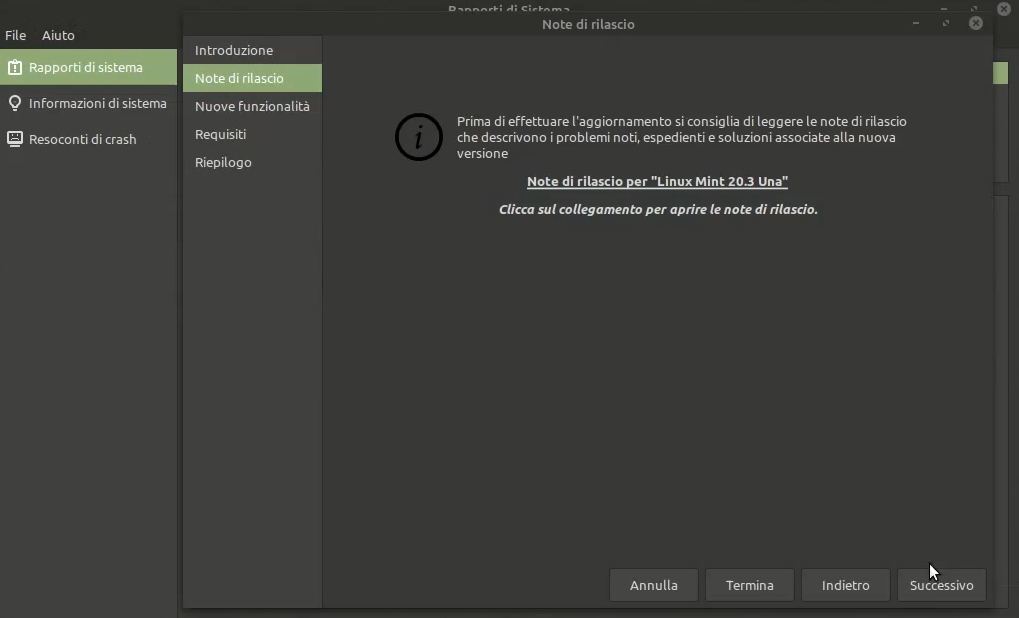
Posso confermare che al successivo riavvio, nessuno dei programmi da me installati ed estranei alla installazione base, ha subito alcuna conseguenza. Parlo sia dei programmi installati da repository o flatpak che di quelli installati tramite PPA o repository aggiuntivi. Insomma, nessun problema.
Per quanto riguarda una nuova installazione, nella Guida trovi indicazioni ancora valide per scaricare la .ISO, preparare un supporto USB ed eventualmente adeguare il PC ad una installazione dual boot: per affiancare cioè Linux a Windows nel medesimo computer e selezionare il sistema operativo da avviare ad ogni accensione. Questo ti consente di prenderci dimestichezza un po' alla volta senza i limiti delle sessioni Live USB o della virtualizzazione.
Altre considerazioni
Linux Mint è perfetto per i computer che erano dotati di Windows 7. E va ancora meglio, ovviamente su computer più recenti. Lo scopo di Linux è migliorare le proprie performance e la velocità con gli aggiornamenti successivi. Non il contrario, come avviene per spingerti a cambiare computer e alimentare il mercato hardware.
Passare a Linux Mint ti consente di prendere dimestichezza con programmi di altissimo profilo e guadagnare tante libertà su tantissimi fronti. Se impari a usarli, poi, non dipendi più neppure da una distro o da un'altra perché i programmi sono i medesimi e abbracciano sempre gli standard più inclusivi.
Nella guida del blog e dalla home del canale Youtube, trovi tutorial per installare e configurare Linux Mint. Quanto ad un mio testo, cui ho accennato con Linux Mint 20.2, non era più tempestivo e non è uscito a fine estate come previsto. Sto lavorando per aggiornare i contenuti, e pubblicare 3 differenti ebook aggiornati a Linux Mint 20.3 e non mancherò certo di fornire adeguate informazioni sulla disponibilità.
Grazie per il tuo tempo e W Linux Mint!

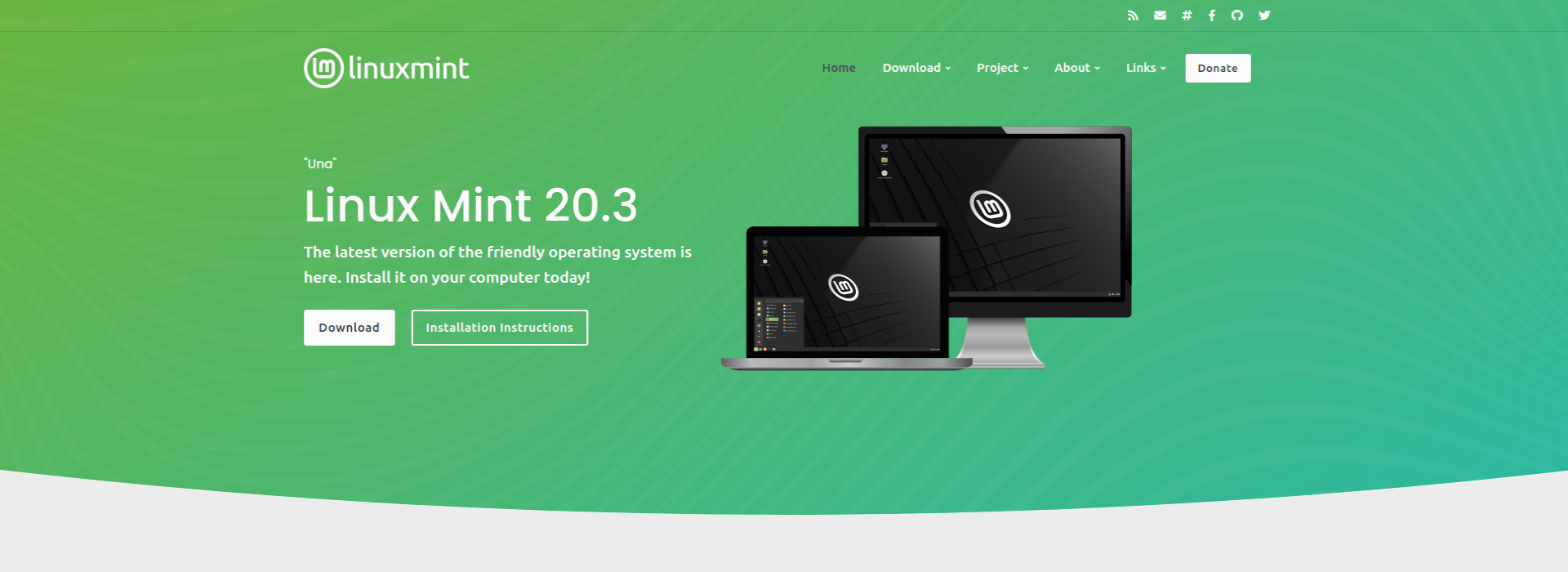
Il gestore aggiornamenti non mi ha dato nessun avviso della nuova versione 20.3. Icona grigia, segnala ,il tuo sistema è aggiornato!
Ma è effettivamente aggiornato a 20.3? Apri Informazioni di sistema dal menu. Io consiglio di modificare i mirror locali qualche volta per ricevere gli aggiornamenti. E comunque da lì riesci a capire su quale versione di Mint è puntato il tuo sistema.
Ciao, Dario, io ho due computer vecchi con Linux Mint che sono stati entrambi aggiornati in due momenti diversi alla versione 20.3. Il primo mi è arrivata la notifica appena era stata messa in rete la nuova versione, quindi l’aggiornamento a causa dell’intasamento dei server ha impiegato 2 ore. Il secondo computer non me l’ha segnalato, ho solo cliccato sull’icona dello scudo grigio. E lì effettivamente c’era la voce di aggiornamento. Ma in questo caso l’operazione è durata pochi minuti visto che, probabilmente, il picco dei download si era esaurito. In entrambi i casi nessun problema, Linux Mint finziona perfettamente. Grazie, buona giornata e continua così………….
Ciao Giovanni, mi fa piacere che hai risolto! Strano il tempo richiesto al primo aggiornamento. Talvolta io modifico i mirror locali quando ho difficoltà. Anche a me piae tanto Linux mint perché è facile arrivare a conoscere tutte le impostazioni visto che sono limitate. Questo consente di concentrarsi sui singoli software con un ambiente snello che fa quanto basta! Un saluto cordiale
Ho aggiornato a Mint 20.3 il mio vecchio iMac, e sono molto soddisfatto complessivamente perché il sistema è molto veloce e sempre aggiornato… L’unica cosa è che con 20.3 hanno cambiato alcune cose nella gestione dei temi… Prima mi piaceva impostare il bordo delle finestre e le barre dei pulsanti in versione dark, con le icone mint-Y-darker, coordinate con il colore di sistema (rosso, blu, ecc..). Mi piaceva il fatto che nel gestore files la barra laterale e quella superiore erano scure, mentre il riquadro con la lista di files e cartelle era a sfondo bianco… Adesso mi sembra che abbiano tolto le combinazioni darker lasciando solo le dark, per cui il sistema o è tutto scuro oppure tutto chiaro, non si può più personalizzare quella via di mezzo che mi piaceva parecchio…. Peccato! Comunque amo Linux Mint molto più di Ubuntu o Zorin!
Grazie per le recensioni e gli articoli sempre molto precisi e ben dettagliati!
Aggiornato linux Mint 20.2 Uma a 2o.3 Una .Tutto funziona correttamente. Grazie.
Ciao Dario, grazie al tuo blog non uso più windows da qualche mese, aggiornato a 20.3 ed il mio asus di sei anni è rinato.
Mi rimane solo un problema per eliminare il dual boot e windows definitivamente: ho tanti file video in diversi formati (avi, mkv ecc..) e con qualsiasi riproduttore, (vlc,celluloid,mpv…)ogni circa dieci secondi sembrano perdere un fotogramma causando un fastidiosissimo scatto.
Ho provato sia con i driver nvidia proprietari che con gli open source. Niente da fare
Se hai una soluzione,grazie!
Ciao Tiziano, che bella conferma del mio entusiasmo per Mint! Grazie a te!
Per Celluloid la pressione ripetuta del tasto i durante la riproduzione ti restituisce informazioni preziose. Per default da Mint 20 o 20.1 è cambiata l’impostazione hwdec su Altre opzioni in Preferenze. Proverei ad impostare hwdec=no come prima cosa. Altre possibili opzioni le trovi qui.
Se non risolvi, all’avvio, prima di digitare la password, clicca sul logo di Cinnamon con la montagna e scegli l’opzione Software rendering che dovrebbe fare lo stesso e forse darti beneficio anche con browser su youtube.
..dimenticavo.. Se ancora non va, prova a caricare un differente kernel all’avvio, da Opzioni avanzate per Linux Mint. Puoi anche applicarne di più nuovi da Gestore Aggiornamenti su Visualizza > Kernel Linux.
Ciao Dario, grazie della sollecita risposta! Immediatamente risolto con l’opzione Software rendering. Ora tutti i lettori funzionano perfettamente. Il tempo di fare un backup e una chiavetta di avvio e microsoft mai più! Grazie e continuo a seguirti!
Fantastico! Più vedo succedere quello che è successo a me con la smania di mollare Windows anche se gli devo tanto, più sono contento. Talvolta, se non rispondono rapidamente, è la fine 🙂
Grazie per il tuo interesse! Ciao
Ciao Dario!
aggiornamento: riproduzione video ancora pessima da ogni lettore nonostante kernel aggiornati..peggiorati anche via streaming con hypnotix..boh..non so..continuo ad usare linuxmint lo stesso,per il resto tutto ok!
Ciao. Ma non avevi risolto? Se il kernel precedente funzionava puoi usare quello. Dalle opzioni avanzate per Mint all’avvio..
Ciao Dario!
Ti chiedo un’informazione su Evolution.
Mi sono accorto che mi filtra in automatico, nelle mail in arrivo, tutti i documenti firmati digitalmente in formato .p7m
Il messaggio col testo arriva regolarmente, ma compare un messaggio su fascia rossa con scritto “firma non valida” e in allegato trovo solo un file .dat che nulla ha a che vedere col file che mi è stato inviato.
Sul cellulare, stessa mail, mi arriva tutto regolarmente; pertanto dal cellulare mi devo mandare la mail (ricevuta nella casella del mio dominio) nella casella di gmail per poi aprirla dalla webmail di google, dove trovo tutto.
Come posso fare per risolvere la questione?
Grazie mille e buona giornata!
Ciao Marco, grazie per la fiducia sulla mia conoscenza di tutto, ma non è cosi! In ogni caso il formato CADES dei .p7m è molto diffuso da noi ma è uno standard europeo.
Il manuale di Evolution cita solo le possibilità di cifratura standard. Puoi provare a cercare se risolvi aggiungendo il c.d. MIME per il p7m al sistema operativo ma non è detto che influisca sul comportamento del client. Non so che altro consigliarti..
Grazie mille… però sono costretto a chiedetrti come si fa ad aggiungere il MIME per il .p7m… (purtroppo non sono ancora così esperto…).
Grazie ancora!
Non so se possa funzionare e non è cosa breve né immediata se non sai di cosa parlo. Io stesso andrei per tentativi. E richiederebbero ore. Ma posso darti indicazioni per ricerche in autonomia. Ecco dal forum di Mint sull’aggiunta di tipi di MIME e https://forums.linuxmint.com/viewtopic.php?t=242513. Ecco quelli da aggiungere cercando p7m nella pagina (https://www.mario-online.com/mime_types.html). Altrimenti prova a registrarti e cheidere nella parte in italiano del forum ché magari hai più fortuna e trovi chi ne sa più di me!
Grazie mille!
Prova ad aggiungere le seguenti righe in fondo al file in /home/tuonome/.config/mimeapps.list
application/pkcs7-mime=evolution.desktop;
application/x-pkcs7-mime=evolution.desktop;
Aggiornamento: ancora prima di provare ad aggiungere le righe come da tua indicazione, mi è venuto in mente di fare un’ulteriore prova. Mi sono mandato un file .p7m con due modalità: 1) mittente l’indirizzo del mio dominio e destinatario il mio indirizzo gmail; 2) ho invertito mittente e destinatario rispetto al punto 1.
In entrambi i casi ho ricevuto regolarmente il file senza problemi, quindi mi viene da dedurre che il problema probabilmente è alla fonte. Tanto è vero che il problema l’ho riscontrato due volte ma con lo stesso cliente come mittente… Altro indizio: so di per certo che il mittente lavora con Mac…
In ogni caso, viste le prove, ora il problema per me assume una dimensione notevolmente ridotta e raggirabile con relativamente poco sforzo.
Grazie ancora per la tua attenzione e disponibilità!
Bene Marco! E grazie per le informazioni che condividi: in pochi si prendono la briga di fornire informazioni oltre che riceverne!
Io non uso un client ma la webmail di Aruba sui miei domini e non mai incontrato problemi a gestire allegati salvati in formati p7m e pdf firmati Pades. E non conosco l’ambiente Mac: facile e ovvio quindi scaricare il barile dei tuoi problemi su di esso 🙂
Ciao Dario e complimenti per il lavoro che fai.
Volevo chiederti se potresti fare un tutorial sulla clonazione di un Hard Disk o SSD con Linux mint sopra. Ho provato a cercare in rete, ma sinceramente preferisco le tue spiegazioni chiare e precise.
Sarebbe bello vederne un video in merito.
Grazie sempre e buon lavoro.
Michele
Ciao Michele! E grazie ancora per gli apprezzamenti. La clonazione non è argomento che io abbia approfondito molto e sto per citare nel prossimo video che, non avendo da gestire una flotta di PC, per la frequenza di aggiornamenti del sistema operativo e il fatto che in mezz’ora salvo, formatto, reinstallo e riconfiguro una nuova installazione, non mi hanno mai spinto a provare personalmente la soluzione più scontata per fare ciò che chiedi: Clonezilla. Che ti fornisce un supporto Live per poter intervenire “a freddo” sul disco, mentre non è attivo. Io ci penserò e lo annoto tra le proposte ma vedrai che, comprese quel paio di opzioni a seconda delle tue esigenze, la magia la fa da solo.
Ciao Dario e grazie per la risposta. Ho visto che il tuo nuovo video è in rete..vado godermelo.
Grazie ancora.
Sempre saluti da Stoccarda
Michele
Buongiorno, è da poco che sono nel mondo Linux Mint e tante cose le stò ancora imparando, volevo chiedere se qualcuno sà come posso bloccare le barre di scorrimento (che adesso sono a scomparsa se non ci vado sopra) e mettere i pulsanti sotto e sopra per scorrere la barra con i click del mouse.
Grazie anticipatamente per le risposte
Michele
Salve, l’aspetto delle finestre di Linux Mint e Ubuntu è pressoché comune anche in questi aspetti. Personalizzare l’aspetto di certi elementi, a differenza di Windows, è possibile. Richiede però la conoscenza del linguaggio CSS ma più che altro delle singole proprietà modificabili. Onestamente però non ho mai approfondito.
Buongiorno,
qualcuno sa consigliarmi un software per convertire facilmente tra di loro i formati video e abbassarne anche le dimensioni? Ho una marea di video girati con dispositivi in HD in MP4 che occupano un sacco di spazio su disco; a me non interessa la qualità video e il mio unico scopo è che occupino meno spazio possibile.
Grazie in anticipo per la cortese Risposta
Michele
Ciao, handbrake è il programma ideale se devi solo convertire file video
Grazie come sempre per la tua gentilezza
Buongiorno Dario,
non so se di questo argomento hai già parlato o qualcuno ha già chiesto.
La domanda è questa: se io apro gestore aggiornamenti e vado su Kernel Linux, vedo che è attiva la versione 5.4.0-121, mentre è già disponibile 5.15.0-33.
Come dobbiamo comportarci? C’è un bel salto di versione tra quella attiva a quella più aggiornata disponibile, conviene installare sempre l’ultima versione?
Io non ho problemi nel senso che tutto funziona con Mint, tutto l’hardware viene riconosciuto, ma non capisco perchè rimangano così indietro nel farci aggiornare il kernel all’ultima versione e se potendo fare noi convenga aggiornare comunque manualmente all’ultima versione disponibile.
Ciao Marcello, tocchi con mano la differenza tra Linux Mint e altre distro che hanno kernel recenti ma ogni 6 mesi cessa il supporto e devi cambiare sistema operativo.
Linux Mint, come sai garantisce un ciclo di vita di 5 anni ai propri rilasci. E questo è possibile solo con i kernel LTS come il 5.4 (di solito hanno una cifra pari dopo il punto).
Avrai notato che ricevi continui aggiornamenti anche per il 5.4, ma la cifra del kernel dopo il punto resta sempre quella. Per stabilità e affidabilità, non vengono introdotte novità ma solo migliorie.
Il kernel recente 5.15 è meno testato in Linux Mint ed è indispensabile solo con hardware come le ultime generazioni di CPU Intel o AMD.
Al momento Mint 20 ha un paio di anni e l’effetto della base kernel datata si fa sentire di più. Infatti LMDE 5 ha un kernel più nuovo!
Se non hai problemi tieni la versione di kernel con cui sei più garantito quanto ad affidabilità e durata del supporto
Scusate la domanda da niubbo 😀
Quando apro il “gestore risorse” di Mint posso vedere le cartelle e navigare tra i files, però me le ritrovo impostate sempre in un modo predefinito che non riesco a modificare in modo permanentemente valido per tutte le cartelle.
Mi spiego meglio, vorrei che tutte le cartelle avessero una visualizzazione ad elenco con dettagli e senza anteprime, però non riesco ad impostare questa visualizzazione per tutte le cartelle in modo che dovunque vada le trovi sempre automaticamente ordinate secondo questo schema.
C’è questa possibilità?
Ringrazio in anticipo.
David
Ciao, siamo tutti niubbi prima di imparare. Io tengo il file manager Nemo proprio come piace a te. Per la versione Cinnamon, intervieni nel suo menu da
Modifica>Preferenze>Viste. Per disattivare la creazione di anteprime togli la spunta daVisualizza>Mostra anteprime. Nel Manuale d’uso trovi queste e altre informazioni pertinenti.Le versioni xfce e MATE di Linux Mint hanno “gestori file” differenti (Thunar e Caja) ma mi pare le cose non cambino.
Ciao